Wstęp
Jeśli nie podoba ci się twoja obecna nazwa na Twitchu i chciałbyś mieć nową, możesz łatwo zmienić zarówno swoją nazwę użytkownika, jak i nazwę wyświetlaną na Twitchu. Oto jak.
Co powinieneś wiedzieć o nazwach użytkownika i wyświetlanych nazwach Twitcha
Przede wszystkim Twoja nazwa wyświetlana na Twitchu to po prostu pisana wielkimi literami (lub bez wielkich liter) nazwa użytkownika Twitcha. Tak więc, jeśli Twoja nazwa użytkownika to Mahesh, Twoja nazwa wyświetlana również musi być Mahesh, ale każda litera w nazwie może być mała lub wielka. Dopuszczalne nazwy wyświetlane to mAhesh, MAHESH, mahESH i tak dalej.
Kiedy aktualizujesz swoją nazwę użytkownika Twitcha, zmienia się również adres URL twojego profilu. Ponieważ adres URL starego profilu nie będzie przekierowywał do nowego, musisz powiadomić osoby o nowym profilu i ręcznie zmienić wszystkie linki. Aby zaktualizować swoją nazwę użytkownika Twitcha, musisz mieć również zweryfikowany adres e-mail na swoim koncie Twitch.
Ponadto możesz zmienić swoją nazwę użytkownika tylko co 60 dni. Jeśli zarabiasz pieniądze na Twitchu, Twoje zarobki zostaną opóźnione w dniu zmiany nazwy użytkownika.
Na pulpicie zmień swoją nazwę Twitch
Użyj witryny Twitch lub oprogramowania komputerowego Twitch, aby zmienić swoją nazwę Twitch na komputerze z systemem Windows, Mac, Linux lub Chromebook. Ponieważ mają ten sam interfejs, wykonasz te same kroki.
Zacznij od uzyskania dostępu do Twitcha i zalogowania się na swoje konto.
Kliknij symbol swojego profilu w prawym górnym rogu Twitcha i wybierz „Ustawienia”.
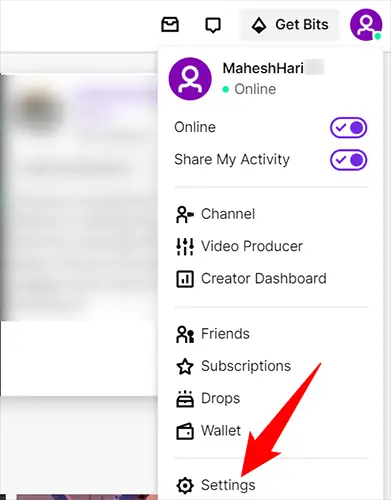
Kliknij kartę "Profil" u góry strony "Ustawienia".
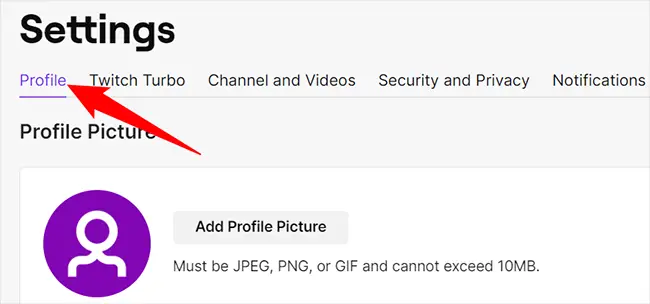
Przewiń w dół do sekcji „Ustawienia profilu” na karcie „Profil”. Aby zmienić swoją nazwę użytkownika, kliknij symbol ołówka obok „Nazwa użytkownika” na tej stronie.
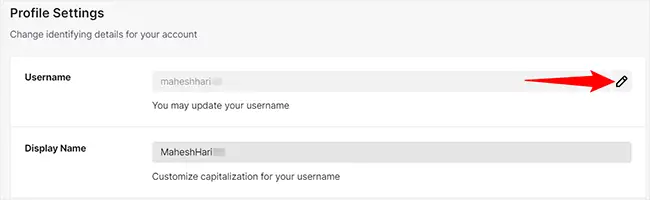
Kliknij pole "Nazwa użytkownika" i wprowadź nową nazwę użytkownika w wyświetlonym polu "Zmień nazwę użytkownika". Następnie naciśnij przycisk „Aktualizuj”.
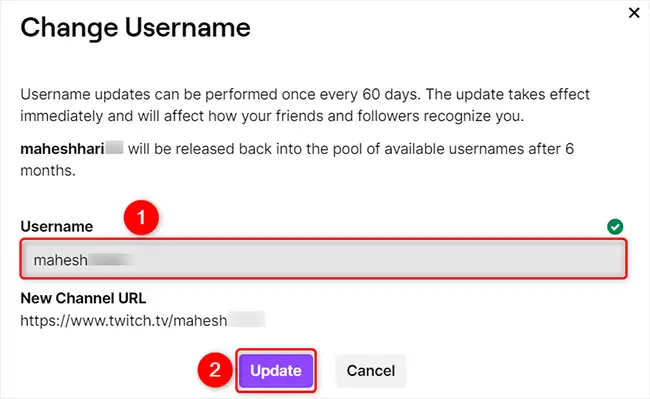
Jeśli chcesz zmienić nazwę wyświetlaną, przejdź do sekcji „Nazwa wyświetlana” i wprowadź nową nazwę. Pamiętaj, że może to być tylko forma nazwy użytkownika pisana wielkimi lub niewielkimi literami.
Aby zapisać zmiany, kliknij "Zapisz zmiany" u dołu sekcji "Ustawienia profilu".
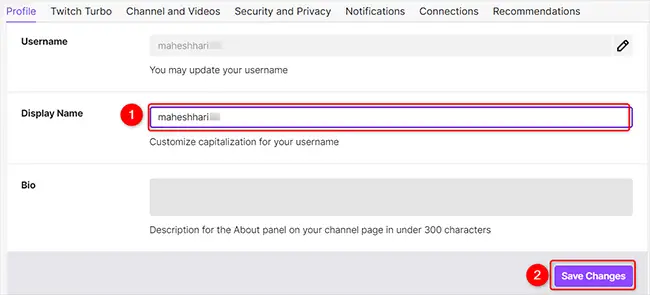
I jesteś gotowy do drogi.
Na urządzeniu mobilnym zmień swoją nazwę użytkownika lub nazwę wyświetlaną na Twitchu
Zmień swoją nazwę użytkownika lub nazwę wyświetlaną na iPhonie, iPadzie lub telefonie z Androidem, korzystając z aplikacji Twitch.
Aby rozpocząć, otwórz aplikację Twitch na swoim telefonie. Stuknij symbol swojego profilu w lewym górnym rogu aplikacji.
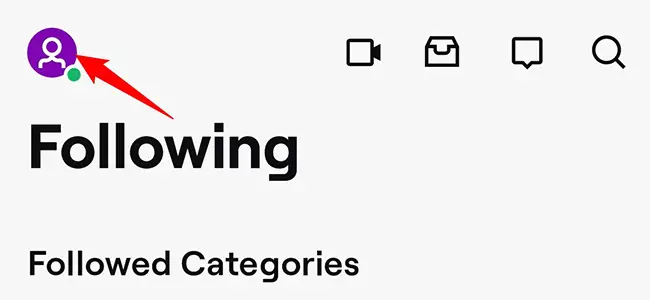
Dotknij "Ustawienia konta" na ekranie "Konto".
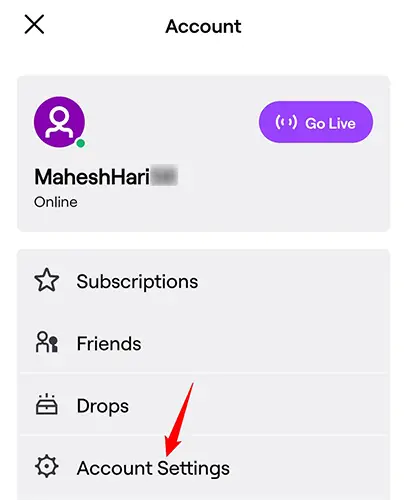
Dotknij "Konto" na karcie "Ustawienia".
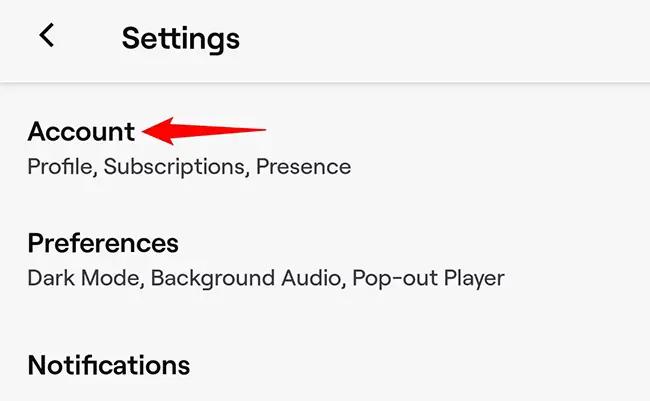
Wybierz „Edytuj profil”.
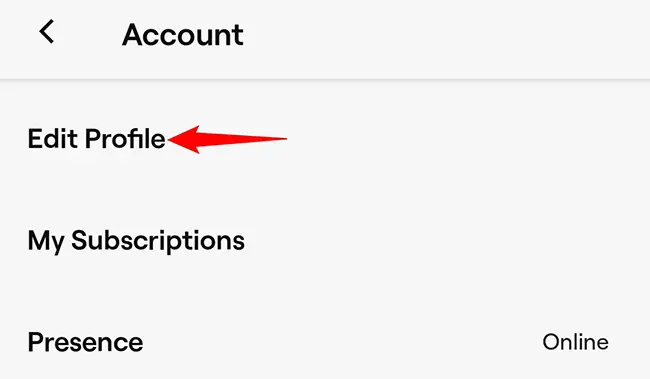
Aby zaktualizować swoją nazwę użytkownika, przejdź do sekcji „Nazwa użytkownika” i naciśnij kolumnę „Nazwa użytkownika”. Zamiast tego naciśnij sekcję "Nazwa wyświetlana", aby zmienić nazwę wyświetlaną. Pójdziemy z tym pierwszym.
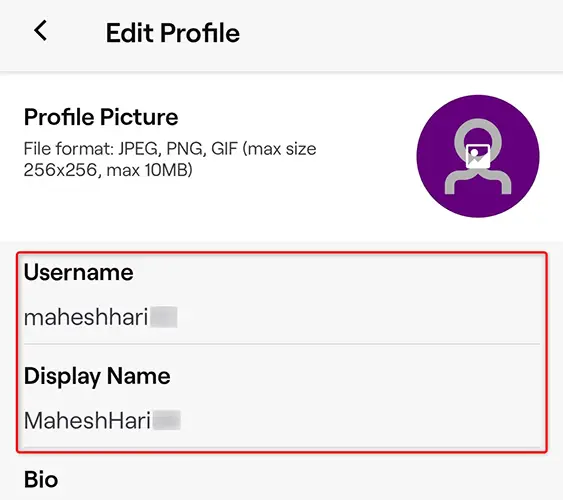
Dotknij "Zmień nazwę użytkownika" w wyskakującym okienku "Zmień swoją nazwę użytkownika", które się otworzy.
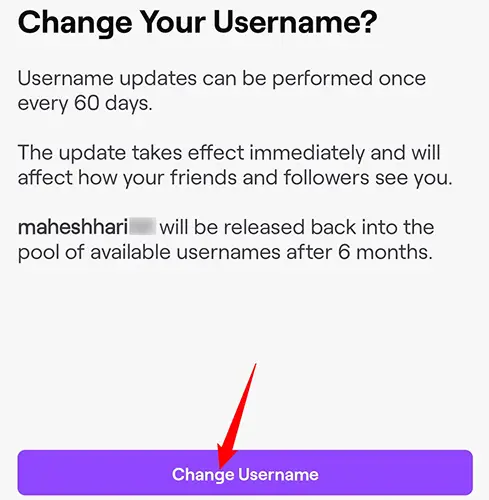
Wpisz swoją nową nazwę użytkownika Twitcha w sekcji „Nazwa użytkownika”. Dotknij "Zapisz" w prawym górnym rogu, aby zapisać zmiany.
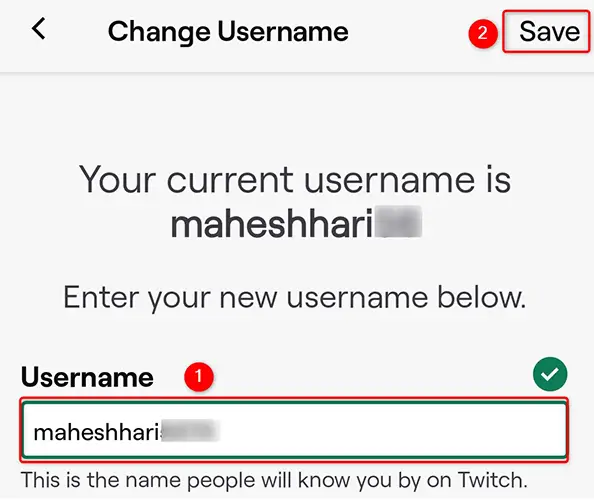
Twoja nazwa Twitch została teraz pomyślnie zaktualizowana. Skorzystaj ze świeżej tożsamości na tej platformie!

